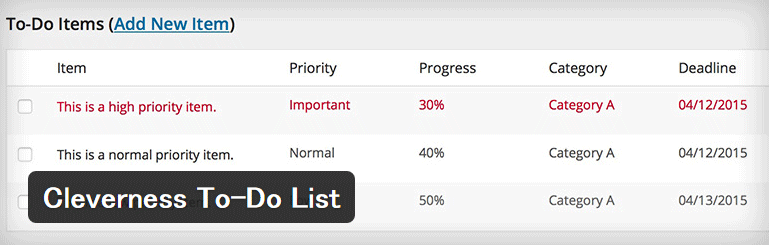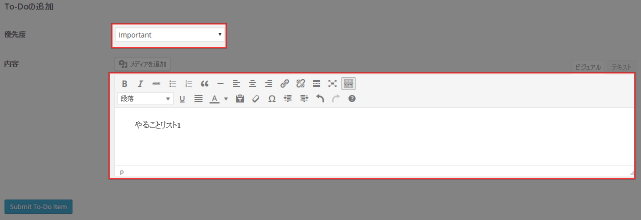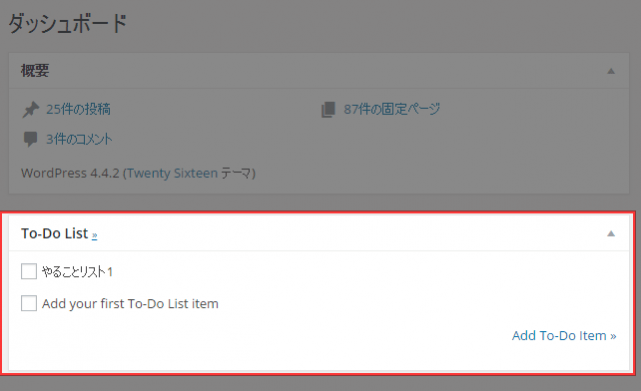Cleverness To-Do Listは、ダッシュボード上でToDoリストを管理することができるようになるWordPressプラグインです。
ToDoを管理するためのサービスは色々とありますが、WordPressで管理するのも面白いですね。
スポンサードリンク
Cleverness To-Do Listのインストール
インストール手順は以下の通りです。
- Cleverness To-Do Listをダウンロードします。
- ダウンロードしたファイルを展開し wp-content/plugins にアップロードします。
- 管理画面の[プラグイン]ページで、Cleverness To-Do Listを有効化します。
ToDoリストの追加
プラグインを有効化すると[やることリスト]というメニューが追加されるのでアクセスします。
「To-Doの追加」で優先度を選択し、内容を入力します。
[Submit To-Do Item]をクリックすると、ToDoリストが追加されます。追加したToDoリストはダッシュボードにも表示され、チェックを入れるとダッシュボードからは消えます。
チェックを入れたリストは、[やることリスト]メニューの「やっつけたTo-Do」に移動されます。
Cleverness To-Do Listの設定
[やることリスト] – [Settings]で詳細な設定が可能です。
To-Doリスト設定
[To-Doリスト設定]タブでは、プラグインの基本設定を行います。
| Categories | カテゴリーの有効/無効 |
| リストビュー | やることリストの表示方法 |
| Sort Order | 並び順 |
| Show Added By | リストを追加したユーザーの表示 |
| Show Date Completed | 完了した日付けの表示 |
| 期限の表示 | 期限の表示 |
| 進捗状況 | 進捗機能の有効/無効 |
| Show Admin Bar Menu | 管理バーへの表示 |
| Use WYSIWYG Editor | ビジュアルエディタの使用 |
| Use Auto Paragraphs | 自動段落 |
Advanced Settings
[Advanced Settings]タブでは、さらに詳細な設定を行います。
| Date Format | 日付のフォーマット |
| 優先度 – 高 | 優先度高の名称 |
| 優先度 – 中 | 優先度中の名称 |
| 優先度 – 低 | 優先度低の名称 |
| Show To-Do Item ID | IDの表示 |
| Show Date To-Do Was Added | リストを追加した日付の表示 |
| Assign To-Do Items to Users | ユーザーの割り当て機能 |
| Show a User Only the To-Do Items Assigned to Them | 割り当てられたユーザーにのみリストを表示 |
| User Roles to Show | リストを閲覧可能なユーザー権限 |
| Email Assigned To-Do Items to User | 割り当てユーザーへのメール通知 |
| Add Category to Email Subject | メール通知の題名にカテゴリーを追加 |
| Show Who Assigned the To-Do Item in Email | 誰がユーザーを割り当てたかメールに記載 |
| From Field for Emails | メールの送信元 |
| From Email | 送信元メールアドレス |
| Subject Field for Emails | メールの題名 |
| Text in Emails | メール本文 |
User Permissions
[User Permissions]タブでは、管理者以外のユーザーの権限を設定します。
各権限グループに許可する操作を設定します。
あとがき
今後書く予定の記事をリストにしてもいいですし、仕事やプライベートのToDoを追加しても良いですね。
カテゴリー分けもできるので、広く活用できそうです。